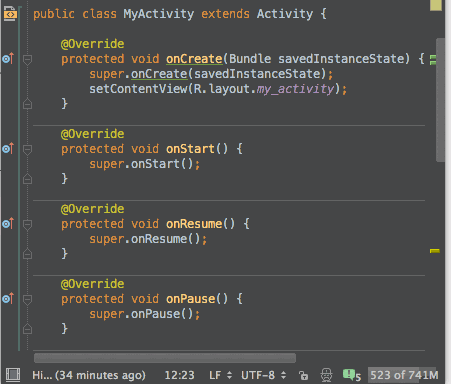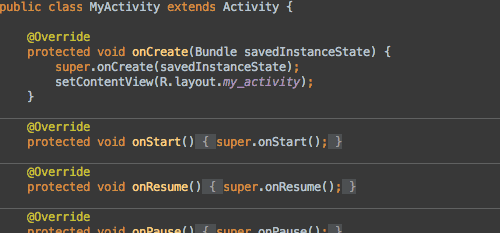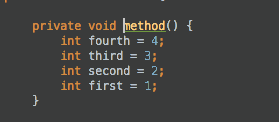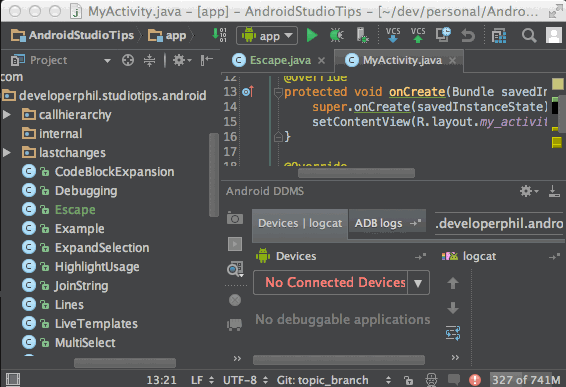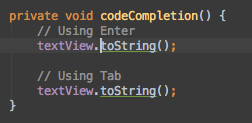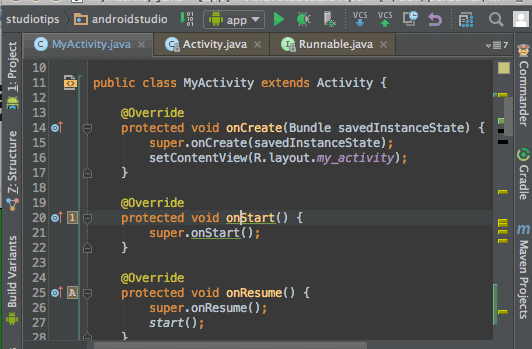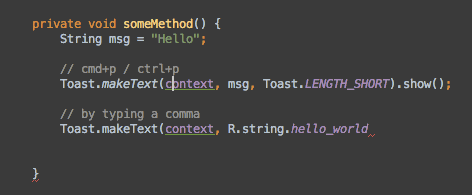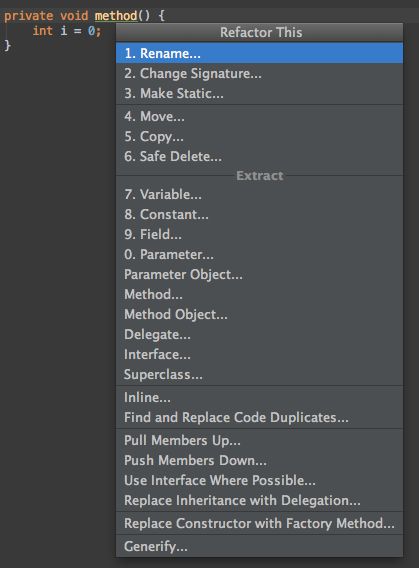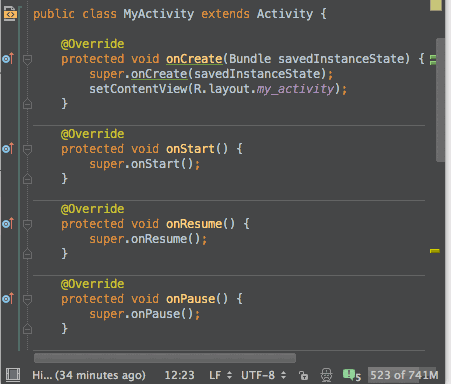Android Studio快捷键详解
The Call Hierarchy Popup
Quick Definition Lookup
ctrl+shift+i
不离开当前文件当前类的情况下快速查看某个方法或者类的实现。通过大概预览下调用的方法,可以避免许多未知的坑。

Find Actions
ctrl+shift+a
对于没有设置快捷键或者忘记快捷键的菜单或者动作(Action),可能通过输入其名字快速调用。神技!!!
例如想要编译,只需要输入”release”,则列表框中就会出现”assembleRelease”选项,选择就可以进行编译。
Move Lines Up/Down
alt+shift+up/down
上下移动行,这个没什么好说的,肯定会用到。
Lines Edit
ctrl+y,ctrl+x, ctrl+d
删除行,删除并复制行,复制行并粘贴,必备。
VCS Operations Popup
Alt+`(是1左边的那个键)
此快捷键会显示一个版本管理常用的一个命令,可以通过命令前面的数字或者模糊匹配来快速选择命令。
极大的提高了工作效率,快速提交代码、暂存代码、切分支等操作操作如鱼得水。
Hide All Panels
ctrl+shift+f12
关闭或者恢复其他窗口。在编写代码的时候非常方便的全屏编辑框,可以更加专心的coding…
条件断点
通过右键断点,可以对一个断点加入条件。只有当满足条件时,才会进入到断点中。调试神技,只对自己关心的情况进行调试,不浪费时间。
进入调试模式
点击Attach Debugger(即绿色小虫旁边那个)可以快速进入调试而不需要重新部署和启动app。
可以选择为此功能设置一个快捷键或者通过前面提到的Find Actions(ctrl+shift+a)输入”attach”进行调用。
快速查看变量的值
按住Alt点击想要查看的变量或者语句。如果想查看更多,则可以按Alt+f8调出Evaluate Expression窗口来自行输入自定义的语句。
分析堆栈信息
Find Actions(ctrl+shift+a)输入”analyze stacktrace”即可查看堆栈信息。
分析某个值的来源
Find Actions(ctrl+shift+a)输入”Analyze Data Flow to Here”,可以查看某个变量某个参数其值是如何一路赋值过来的。
对于分析代码非常有用。
多行编辑
强大的神技之一,用过vim的vim-multiple-cursors或者Sublime Text的多行编辑都不会忘记那种快感! 也许不是平时用得最多的技能,但是却是关键时刻提高效率的工具。
快捷键:Alt+J

列编辑
在vim中叫作块编辑,同样神技!使用方法:按住Alt加鼠标左键拉框即可
PS:发现Ubuntu下不可用,代替方法为按Alt+Shift+Insert之后拖框选择。
但是经过这么操作之后,神技就大打折扣了。估计是与Ubuntu的快捷键冲突了。
Enter和Tab在代码提示时的区别
自动补全的时候是Enter还是Tab?
快捷打开窗口
有木有发现有的窗口上面有个数字?这样的窗口(工具窗)我们可以快捷打开!
任意窗口切换
上面的切换还是无法满足你的要求?记得Mac的
Cmd + Tab,Windows的
Alt/Win + Tab吗?Android Studio也有这个类似的功能,可以让你切换到任意窗口!
在这个切换窗口打开的时候,你可以直接按数字切换到对应的工具窗口,或者输入字母搜索右边的编辑器窗口,如果你需要关闭某个窗口,在上面按BackSpace即可。
快捷键:Ctrl + Tab
隐藏所有窗口
好了学了那么多打开窗口的技能,如果你想关闭那些乱七八糟的窗口,安安静静写代码应该怎么办?
- Mac:
CMD + Shift + F12 - windows/Linux:
Ctrl + shift + F12
如果需要恢复所有窗口,再按一次这个快捷键即可。
参数提示
这个功能估计很多人知道了,但是还是提一下。在自动补全以后,如果某个方法参数超级长,你不知道参数是什么怎么办?可以试试这个。
- Mac:
CMD + P - win/Linux:
Ctrl + P
万能重构键
静态类型语言重构起来相对容易的,但是通常修改一个地方会牵扯到很多别的地方,我们只有一处一处找到这些编译错误然后手动修复。其实有好多工作是可以自动完成的,比如删除某个方法;先确认有没有人调用(Alt + F7),没有的话把方法体删了,有的话去看看调用的地方再决定怎么办。
但是重构的操作实在是太多了!我们没有办法也没有必要一个个记住,知道这个快捷键即可,我叫他万能重构键:
- Mac :
Ctrl + T - Win/Linux:
Ctrl + Alt + Shift + T
在Win/Linux上可以考虑把这个快捷键改一下键,一下按四个键臣妾很难做到啊。。
这个重构菜单每一个功能都可以自己去尝试一下,使用之后不好用你来打我。
显示方法调用树
在看源码的时候,你还是使用alt + F7和ctrl + B在各个类之间来回穿梭吗?其实好多时候你就是想知道这个调用结构是怎么样的而已;谁是怎么一步一步滴调用谁的;这个快捷键会给你一个调用树。有了这个大菊观,继续探讨就很容易了。
快捷键: ctrl + alt + h